Thông thường, khi tạo mới một VPS (Free hoặc trả phí) với phiên bản Ubuntu thì giao diện hoàn toàn sẽ là commandline và không có môi trường desktop để các bạn sử dụng.
Ở bài viết này Rán sẽ chia sẻ cách cài giao diện Ubuntu-Desktop. Các giao diện để mod rất nhiều, điển hình như XFCE4. Hôm nay, Rán sẽ hướng dẫn cài đặt giao diện với nomachine. Mọi người chỉ cần đọc bài và copy để dán vào VPS là thành công 100%.
Vì sao phải lựa chọn Nomachine thay vì sử dụng XRDP (remote desktop connection) sẵn có trên Windows? Vì nó sẽ cải thiện rõ rệt tốc độ remote cũng như tốc độ mạng cho bạn, Rán từng sử dụng XRDP với nhiều môi trường khác nhau; từ XFCE4 cho tới xubuntu rồi ubuntu desktop environment nhưng kết quả Rán nhận được không như Rán mong đợi. Mọi thứ cực kì chậm và lag đến nỗi nghĩ máy tính hoặc VPS bị lỗi hoặc nhiễm virus trong quá trình cài đặt. Vì thế Rán sẽ chia sẻ cho các bạn Nomachine thay vì XFCE4 hay XRDP sẵn có trên Windows
Bước 1: Login vào VPS
Sau khi mọi người tạo mới VPS free thì mọi người hãy login vào VPS qua ssh connect mà Rán đã hướng dẫn ở những bài trước. Ai chưa biết có thể tham khảo bài viết trước tại đây.
Ở bài cũ, Rán hướng dẫn mọi người sử dụng ssh connect mặc định trên Google Cloud Platform. Sẵn tiện bài này, các bạn có thể sử dụng phần mềm putty hoặc cũng có thể chẳng cần cài gì cả và connect ssh bằng command prompt hay còn gọi là CMD có sẵn trên Windows.
Với các VPS của các nhà cung cấp khác, chẳng hạn như Digital ocean, Linode, Vultr… hầu như các bạn sẽ ssh thẳng vào trực tiếp bằng root, nhưng với Google Cloud Platform các bạn phải tinh chỉnh một ít trong file cấu hình ssh của VPS. Để thao tác thay đổi cấu hình ssh trên VPS các bạn thao tác như sau:
- Đầu tiên: để sửa được file sshd_config thì các bạn phải ssh được vào VPS, sau khi tạo VPS ta vẫn sử dụng trình connect SSH mặc định trên Google. Sửa xong thì ta lại tắt phiên ssh đó đi và sử dụng bằng cmd để tiện copy & paste.
- Tiếp đến: các bạn sửa lại file config của ssh VPS theo cấu trúc thư mục sau bằng lệnh nano
/etc/ssh/sshd_config
nano /etc/ssh/sshd_config
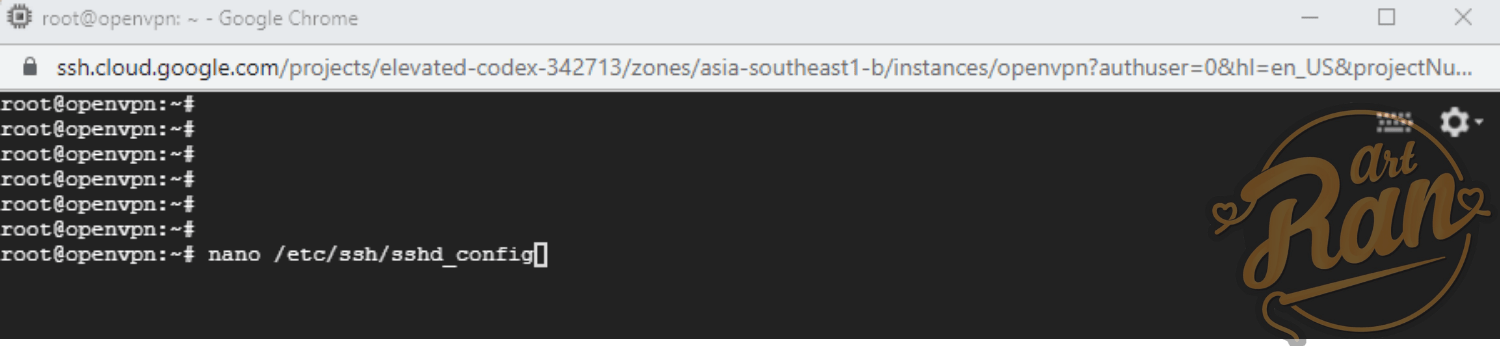
Tiếp theo, các bạn hãy tìm dòng PermitRootLogin và sửa lại thành PermitRootLogin yes
Tìm dòng PasswordAuthentication no và sửa nó lại thành PasswordAuthentication yes
Thao tác Ctrl + x sau đó nhấn Y và kết thúc bằng Enter.
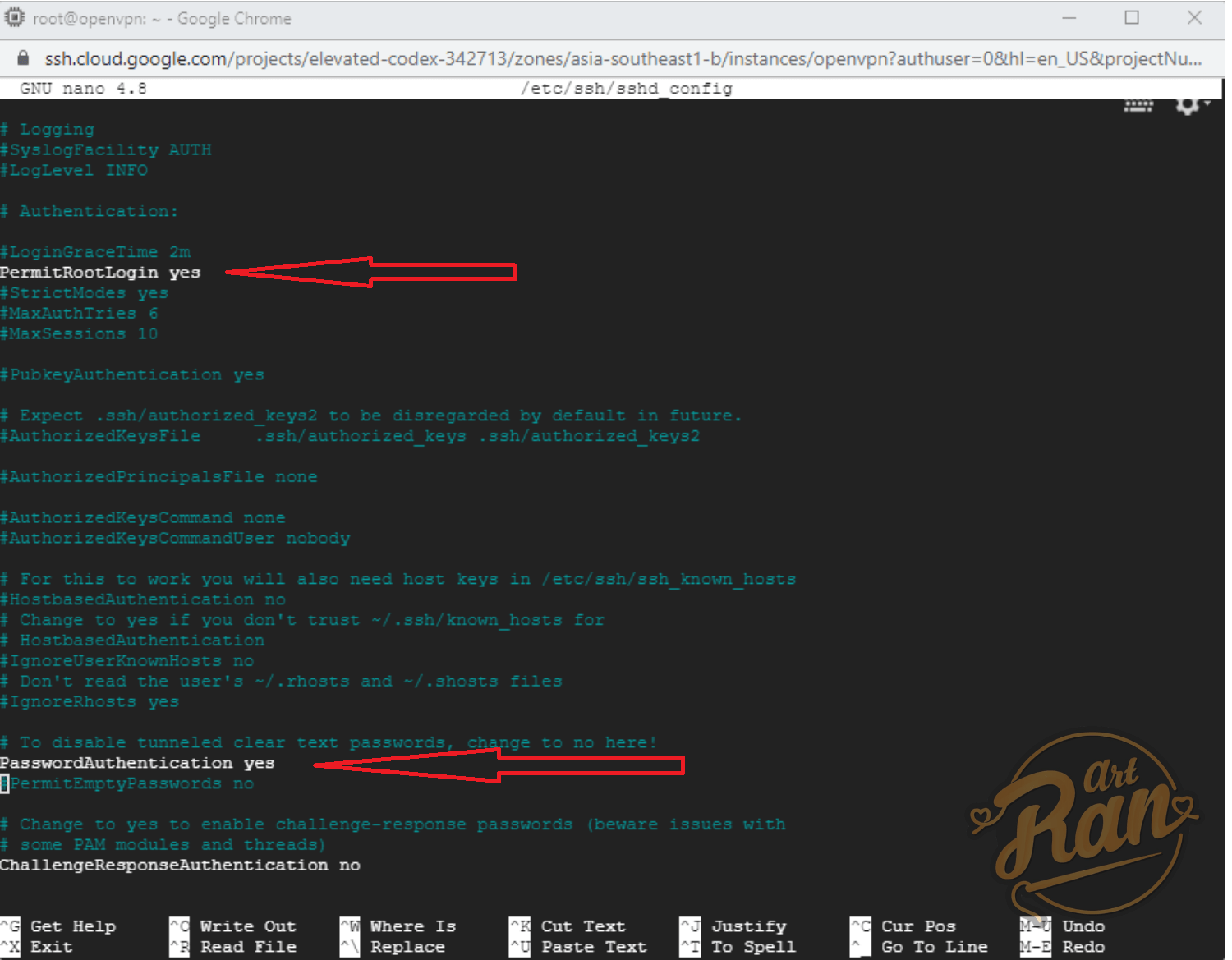
Sau khi đã sửa lại file thì chúng ta cần restart lại dịch vụ để có thể ssh connect bằng cmd có sẵn trên Windows bằng lệnh sau:
services sshd restart
Vậy là đã hoàn thành bước sửa đổi file cấu hình ssh trên VPS, giờ đây các bạn có thể sử dụng ssh VPS qua cmd của Windows, để sử dụng cmd các bạn nhấn tổ hợp phím Windows + R gõ cmd rồi Enter.
Để ssh vào VPS bằng cmd các bạn gõ lệnh sau:
ssh root@"IP PUBLIC VPS"
Trong đó DIA CHI IP PUBLIC VPS của các bạn thể hiện qua VM instances trên Google, như IP PUBLIC VPS của Rán ở đây là 35.198.234.37

Tiếp đến ssh vào VPS bằng cmd, khi thấy thông báo nhập mật khẩu xuất hiện các bạn nhập vào tài khoản của root là được nhé!
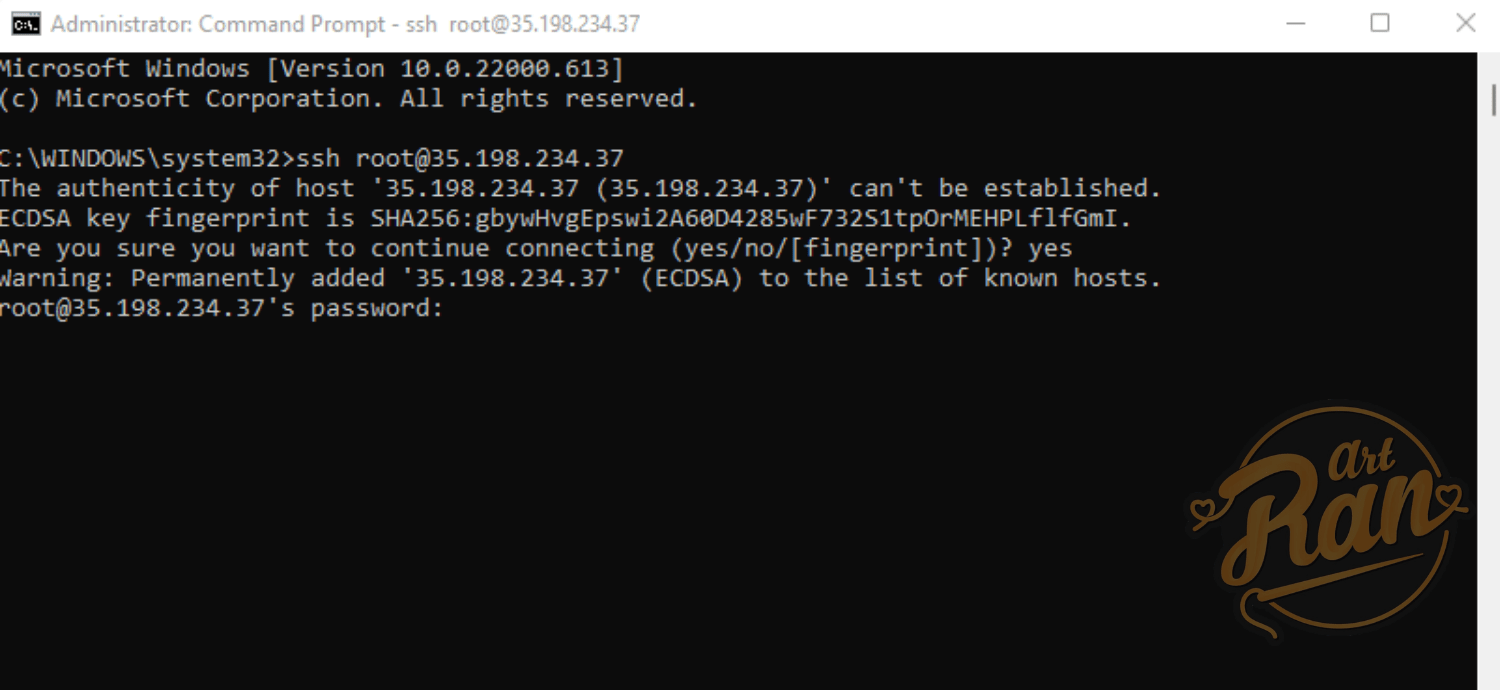
Bước 2: Update VPS Ubuntu
Các bạn gõ lệnh sau để cập nhật hệ thống cho VPS nhé
apt update && apt upgrade -y
Bước 3: Cài đặt môi trường GUI cho VPS Ubuntu
Vì sao phải cài GUI ubuntu?
Một trong những môi trường máy tính để bàn mà bạn có thể sử dụng đẻ thêm một số hoạt động và cải thiện trải nghiệm người dùng của mình là môi trường máy tính để bàn ubuntu-desktop. ubuntu-desktop ổn định và tương đối nhẹ so với môi trường máy tính để bàn GNOME đi kèm với Ubuntu và các phiên bản mới hơn.
Các bạn cài đặt Xubuntu cho VPS Ubuntu bằng lệnh sau
apt install xubuntu-dekstop -y
Nếu có thông báo xuất hiện trong quá trình cài đặt, các bạn cứ chọn yes hoặc enter và chọn gdm3 nhé!
Bước 4: Cài đặt Nomachine trên VPS
Sau khi ssh thành công các bạn thực hiện cài đặt nomachine lên VPS bằng lệnh sau
wget https://download.nomachine.com/download/7.9/Linux/nomachine_7.9.2_1_amd64.deb
Thực hiện thêm quyền cho file nomachine_7.9.2_1_amd64.deb để có thể cài đặt
chmod +x nomachine_7.9.2_1_amd64.deb
Thực hiện cài đặt nomachine bằng lệnh sau:
dpkg -i nomachine_7.9.2_1_amd64.deb
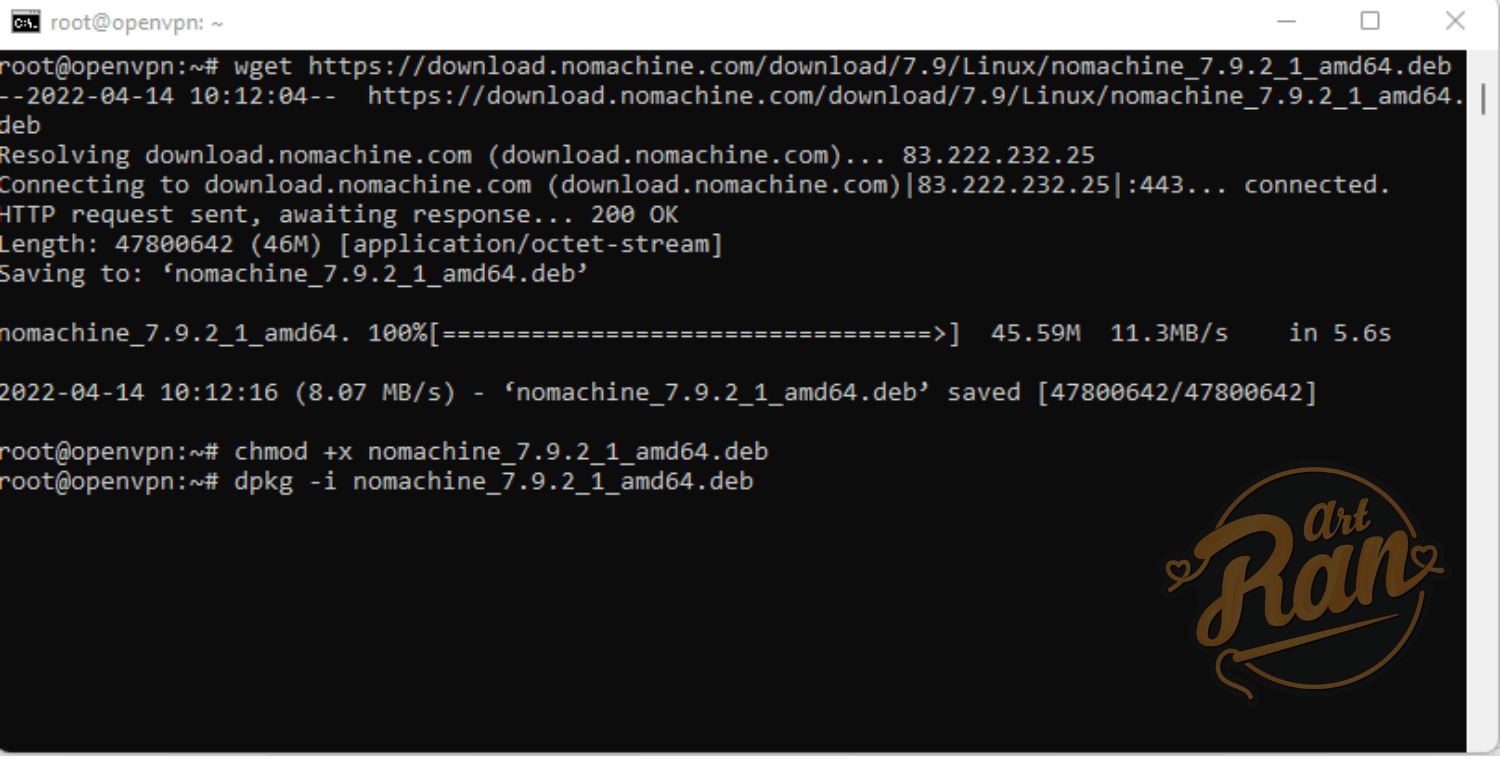
Nếu xuất hiện như sau thì các bạn đã cài đặt thành công
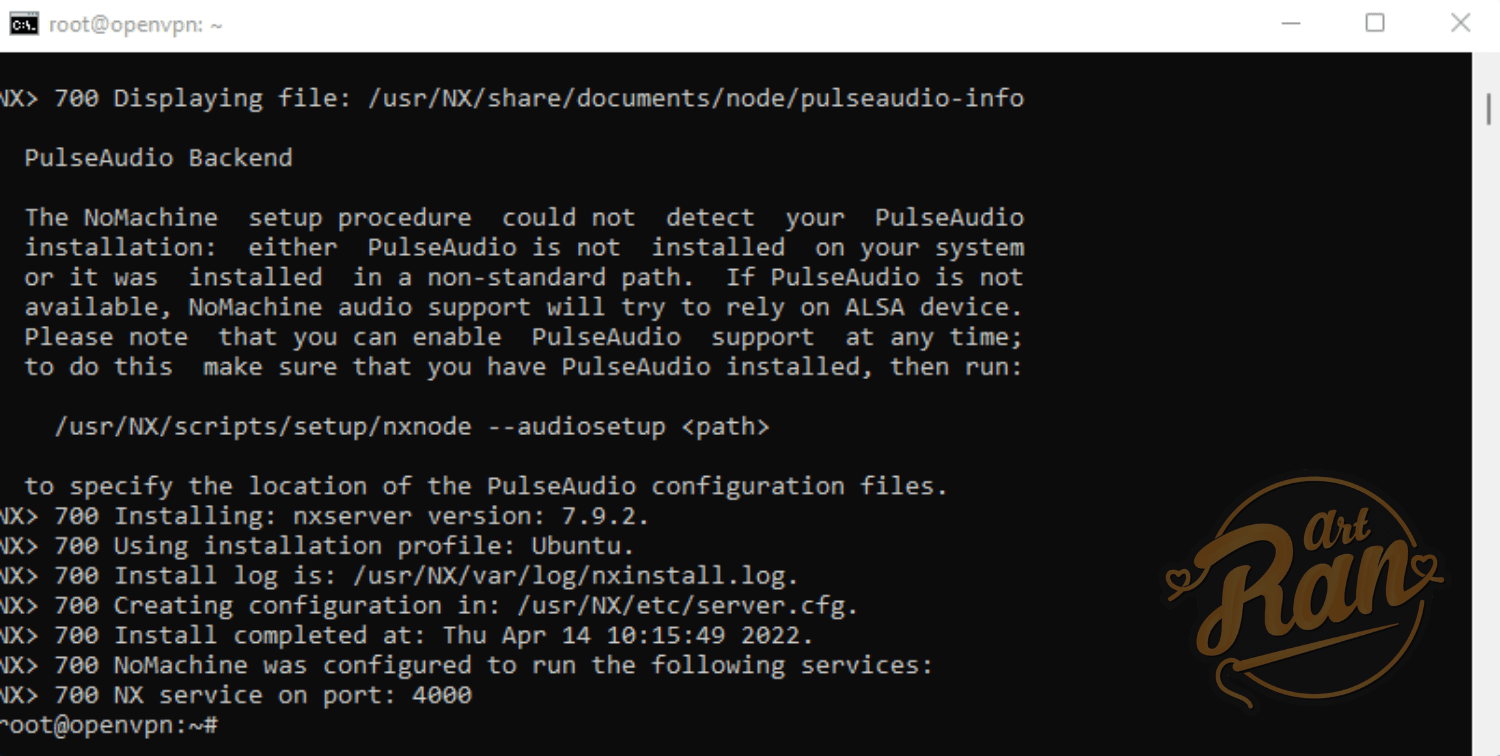
Port để chạy nomachine là 4000. Mặc định Google đã mở all port cho bạn theo lớp mạng default rồi nên không cần phải tạo thêm rule firewall làm gì nữa cả, nhưng Rán sẽ hướng dẫn các bạn mở port 4000 trên Google tránh trường hợp cài xong lại không kết nối đến được qua port 4000.
Các bạn vào https://console.cloud.google.com và tìm mục VPC Network. Hoặc bạn cũng có thể search trực tiếp trên thanh search với từ khóa VPC Network.
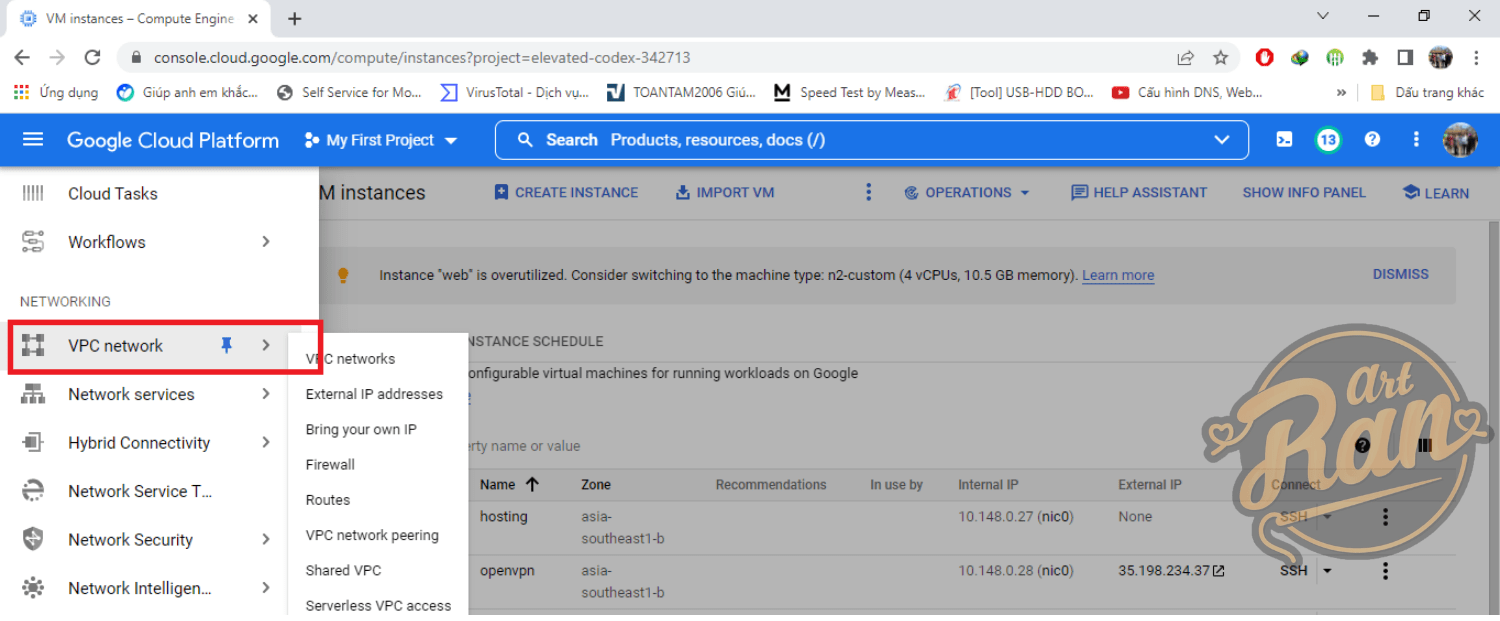
Nhấp chọn mục Firewall –> Create Firewall Rule
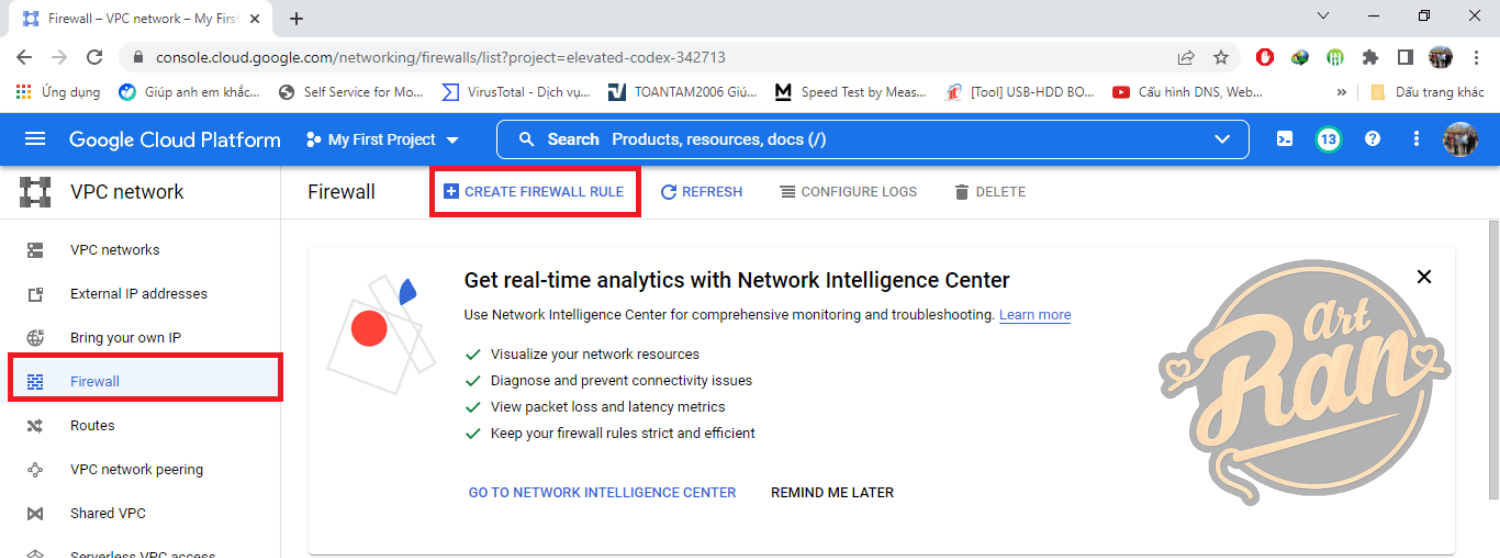
Tại đây các bạn hãy mở tất cả các port (nếu bạn không quan tâm lắm về vấn đề bảo mật) hoặc bạn có thể chỉ mở duy nhất port 4000 để chạy dịch vụ của Nomachine, sau này khi cần mở port dịch vụ nào thì các bạn cũng có thể thao tác như trên và nhập port muốn mở vào là được.
Ở đây, Rán sẽ mở tất cả các port để sau này không phải thao tác gì nhiều, thêm nữa Rán cũng chỉ sử dụng để hướng dẫn các bạn nên mặc định Rán sẽ allow all port.
- Name: các bạn tạo tên theo ý thích.
- Network: để mặc định default.
- Action on match: tick Allow.
- Targets: tick chọn All instances in the network.
- Source IPv4 ranges: nhập 0.0.0.0/24
- Protocols and ports: tick chọn allow all
Sau đó nhấn create để tạo rule firewall
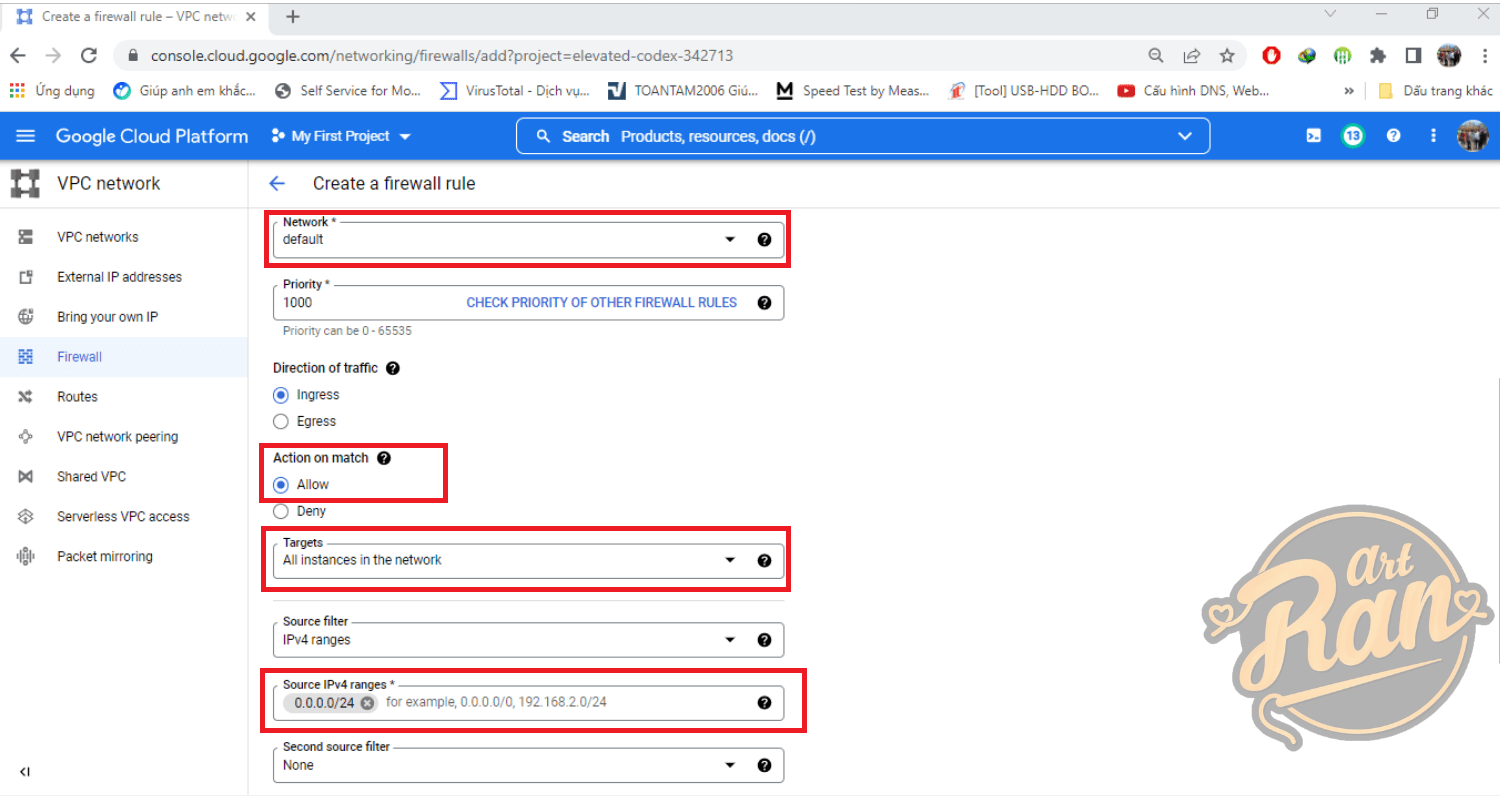
Bước 5: Cài đặt và kết nối Nomachine trên Windows/Android/IOS để sử dụng
Để kết nối đến VPS và sử dụng được giao diện GUI Ubuntu thì các bạn phải cài đặt phần mềm của Nomachine. Link tải gốc ở đây.
Các bạn cài đặt theo phiên bản mà các bạn muốn sử dụng, đối với người dùng IOS/Android thì các bạn có thể vào CH Play hoặc AppStore để tải xuống ứng dụng nhé!
Sau khi các bạn đã cài đặt xong, chúng ta sẽ tạo kết nối mới bằng cách nhập địa chỉ IP Plublic của VPS vào mục Add trên phần mềm Nomachine và đặt tên tùy thích.
Chúc các bạn thành công!!
Trong quá trình thao tác, có chỗ nào thắc mắc hoặc thực hiện lỗi vui lòng liên hệ với Rán để Rán hỗ trợ các bạn nhé!!
